Chromebook — это новая минималистская вычислительная платформа, разработанная Google с использованием собственной ОС. Вам надоело придумывать способы воспроизведения DVD на Chromebook? Вот вам немного солнечного света, потому что вы собираетесь найти лучшие решения для поиска лучших DVD-плеер Chromebook для просмотра фильмов на DVD.
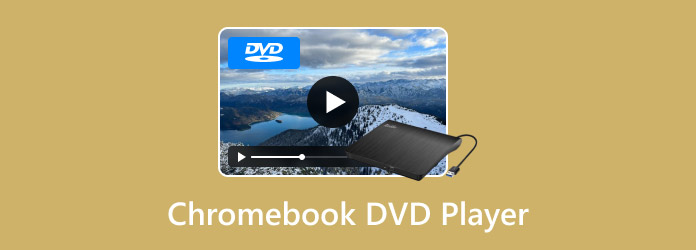
- Часть 1. Можно ли использовать DVD-плеер с Chromebook
- Часть 2. Как воспроизводить DVD на Chromebook
- Часть 3. Часто задаваемые вопросы о воспроизведении DVD на Chromebook
Часть 1. Можно ли использовать DVD-плеер с Chromebook?
Если вы спросите, можно ли использовать DVD-плеер с Chromebook, ответ будет «да». Давайте помнить, что нет возможности напрямую воспроизводить DVD на Chromebook, так как он не поддерживает DVD-кодеки. Ему нужна поддержка таких кодеков, потому что именно они используются для кодирования или декодирования сигнала или цифрового потока данных. Видите ли, Chrome OS имеет много ограничений и может принимать только несколько аудио- и видеоформатов. Следовательно, если вы хотите посмотреть DVD, вы можете использовать внешний DVD-привод для Chromebook.
Chromebook разрабатывался без встроенных приводов компакт-дисков. С помощью внешнего DVD-плеера Chromebook сможет читать различные типы дисков. К таким дискам относятся CD, CD-RW, Blu-ray, Blu-ray-RW, DVD и DVD-RW. Таким образом, чтобы предоставить вам дополнительную информацию по этому поводу, вот наиболее рекомендуемый внешний DVD-привод для использования на Chromebook.

Мы представляем этот внешний DVD-плеер LG, который предлагает легкое и тонкое физическое оборудование, которое вы можете легко носить с собой. Он известен как сверхтонкий портативный DVD-плеер для Chrome OS высотой 14 мм, демонстрируя совместимость с интерфейсом USB 2.0. Кроме того, этот плеер имеет записываемые форматы, включая DVD-ROM и CD-ROM. Этот плеер и пишущий привод отлично справляются с задачей, доказывая качество производительности LG, поскольку он также обеспечивает вам скорость записи CD до 24x и скорость записи DVD R до 8x.
Следовательно, вам нужно понимать, что этот тип внешнего DVD-привода может читать только принятые типы DVD, как это делают другие. И они не могут записывать какие-либо данные или файлы на DVD-диски.
Итак, как вы будете использовать этот DVD-привод на своем Chromebook? Начните с подключения его к компьютеру через USB. Затем вставьте DVD-диск в привод DVD и найдите Chromebook, чтобы получить доступ к файлам DVD. Обратите внимание, что доступ к файлу на этом внешнем DVD такой же, как и к обычным файлам.
Часть 2. Как воспроизводить DVD на Chromebook
Продвижение вперед — это удобство использования DVD-риппера для Chromebook. Это один из наиболее эффективных способов воспроизведения DVD на компьютере. Это более надежное решение для вашего Chromebook, поскольку ваш компьютер является ультрабуком из-за его сверхтонкого профиля. Поэтому, если вам не нравится идея подключения внешнего DVD-привода к Chromebook, вы можете воспроизвести DVD-фильмы, предварительно сохраненные на USB-накопителе, который является результатом копирования. Теперь прочтите ниже, чтобы узнать, какой DVD-риппер лучше всего использовать.
Представляя самое выдающееся программное обеспечение с великолепным DVD-риппером, являющимся частью его основных функций, Blu-ray Master Бесплатный DVD Ripper. Этот лучший DVD-плеер для Chromebook предоставляет вам самый простой и быстрый способ копирования, позволяя вам воспроизводить DVD-диски на Chromebook в любое удобное для вас время. Кроме того, он позволяет вам копировать и конвертировать ваш пакет содержимого DVD в более чем 500 различных файлов, включая MP4, MOV, M4V, MKV и т. д., которые поддерживаются компьютером Chromebook. Помимо этого, есть также множество функций редактирования, которые вы можете использовать для улучшения ваших преобразованных фильмов в соответствии с вашими предпочтениями. Между тем, инструмент риппера позволяет вам добавлять несколько звуковых дорожек и дорожек субтитров в ваш DVD-фильм. Кроме того, он даже поддерживает DVD, содержащие 2D и 3D-контент.
Ключевая особенность:
- Копируйте и конвертируйте любые типы DVD в более чем 500 форматов.
- Поддержка вывода видео с разрешением до 8K.
- Сверхбыстрый процесс копирования с ускорением процесса конвертации в 70 раз.
- Множество опций редактирования, которые можно использовать до и после процесса копирования и конвертации.
Шаг 1.Вставьте DVD-диск в компьютер, затем загрузите и установите замечательный DVD-риппер. Запустите его и нажмите кнопку Загрузить диск значок для импорта диска.
Бесплатная загрузка
Для Windows
Безопасная загрузка
Бесплатная загрузка
для MacOS
Безопасная загрузка

Шаг 2.После загрузки вы идете и нажимаете кнопку со стрелкой Профиль часть, чтобы запросить окно для выбора различных форматов. Вы можете выбрать предпочтительный видеоформат и кодировщик или качество.

Шаг 3.После этого у вас есть возможность нажать на любую из миниатюр настроек для улучшения вашего DVD-фильма. Затем вы можете перейти к Место назначения раздел и нажмите Просматривать чтобы указать в качестве места назначения файла непосредственно USB-накопитель.

Шаг 4.Наконец, нажмите Конвертировать кнопку, чтобы начать быстрый процесс копирования. Затем проверьте недавно скопированные фильмы в указанной папке.

Шаг 5.Подключите USB к ноутбуку Chromebook и откройте папку, чтобы посмотреть на нем DVD-видео. Вы можете успешно воспроизводить DVD-диски на Chromebook.

Часть 3. Часто задаваемые вопросы о воспроизведении DVD на Chromebook
-
Стоит ли покупать внешний DVD-привод для Chromebook?
Да, если вы используете его в деловых целях. Однако если вы будете использовать его только в личных целях из-за желания посмотреть фильм на DVD, то это не так.
-
Могу ли я воспроизводить файлы DVD ISO на Chromebook?
Да. Файлы и папки DVD ISO можно воспроизводить на Chromebook. Воспроизведение только DVD-дисков запрещено, поскольку Chromebook не имеет встроенного оптического привода.
-
Какое программное обеспечение DVD-плеера для Chromebook лучше всего?
Лучшее программное обеспечение DVD-плеера для Chromebook, которое мы настоятельно рекомендуем, — это Блю-рей проигрыватель. Это универсальный проигрыватель, воспроизводящий все типы Blu-ray, DVD и цифровое видео.
Заключение
Вот он, надежный DVD-риппер и внешний DVD-привод для Chromebook, который нельзя пропустить. Опять же, использование каждого решения зависит от ваших потребностей. Захват внешнего DVD-плеер Chromebook является обязательным, если вы будете использовать его в деловых целях, но если он предназначен только для личного использования, гораздо дешевле использовать DVD-риппер. Использовать Видео конвертер Ultimate, который имеет многофункциональное программное обеспечение, которое позволит вам копировать и конвертировать файлы, а также редактировать их.

